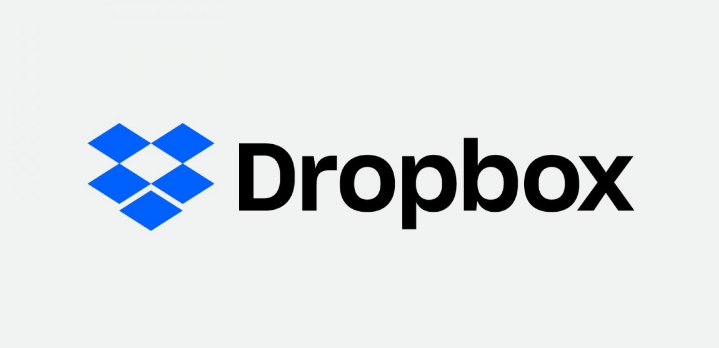Что такое мой Discord ID – как найти Discord ID
Ваш Раздор Идентификатор пользователя – это в основном уникальный числовой идентификатор, используемый для идентификации вас в журналах аудита Discord и в самой системе. Это. Наряду с сообщениями, DM, каналы, а также серверы имеют уникальные идентификаторы, которые помогают системе функционировать, а также помогают журналам аудита что-то значить. Вы, ребята, можете прожить годы, не зная ничего из этого. Однако, если вам, ребята, когда-нибудь понадобится найти свой идентификатор пользователя Discord, это руководство покажет вам, как это сделать. Просто прочтите эту статью, чтобы узнать все о том, что такое мой Discord ID – как найти Discord ID. Давайте начнем!
Хотя я также управлял серверами и был администратором на других. У меня также никогда не было причин, чтобы узнать свой идентификатор пользователя Discord. Мне повезло, что мне не пришлось просматривать журналы аудита или направлять кого-либо в Discord по идентификатору. Я могу быть одним из счастливчиков. Однако это означает, что я должен был сам узнать, как найти идентификатор пользователя Discord, прежде чем я смог написать это руководство должным образом.
Поскольку я предпочитаю использовать настольное приложение, то в этом руководстве оно используется. Если вы, ребята, пользуетесь мобильным телефоном, одни и те же функции, скорее всего, будут в тех же местах.
Идентификатор пользователя Discord
Идентификатор пользователя Discord на самом деле представляет собой числовую строку, уникальную почти для каждого пользователя. Он используется через серверную часть системы для обработки вашего чата и голоса, а также для создания журналов всего, что вы делаете. Если вы, ребята, когда-нибудь видели журналы аудита или вам приходилось что-то объяснять по конкретному чату. Он будет идентифицирован по этим идентификаторам.
Чтобы иметь возможность идентифицировать свой идентификатор пользователя Discord, вам, ребята, необходимо, чтобы в вашем приложении был включен режим разработчика.
На ПК вам необходимо сделать это:
- Вы должны открыть Discord и войти в систему.
- Выберите значок шестеренки рядом с вашим именем пользователя, чтобы получить доступ к настройкам пользователя.
- На самом деле выберите «Внешний вид» в левом меню.
- Вам нужно прокрутить до режима разработчика и включить его.
На мобильном телефоне сделайте следующее:
- Откройте Discord на своем мобильном телефоне и войдите в систему.
- Выберите значок пользователя внизу экрана.
- Прокрутите вниз и выберите Внешний вид.
Это не похоже на Firestick, где включенный режим разработчика фактически оставляет вас уязвимым для взлома. Это просто настройка, которая также предоставляет вам немного больше доступа к серверной части Discord. Вам, ребята, он понадобится, чтобы начать получать доступ к идентификаторам для вещей, поэтому нам также нужно, чтобы он был включен.
Определите свой собственный идентификатор пользователя Discord
Чтобы найти свой собственный идентификатор пользователя Discord, вам просто нужно щелкнуть правой кнопкой мыши свое имя в чате или в списке каналов и выбрать «Копировать идентификатор». Просто приклейте его куда-нибудь, чтобы увидеть в чистом виде. У меня на самом деле 18-значное число.
На ПК сделайте так:
- Вы должны войти в канал Discord.
- Щелкните правой кнопкой мыши свое имя пользователя в чате или списке каналов.
- Выберите Копировать ID.
- Затем вставьте идентификатор куда-нибудь, чтобы увидеть его.
На мобильном телефоне сделайте следующее:
- Войдите в канал Discord и проведите пальцем влево.
- Теперь нажмите и удерживайте свое имя пользователя в чате или списке каналов.
- Выберите Копировать ID.
- Просто вставьте идентификатор куда-нибудь, чтобы увидеть его.
Я также использую Discord в течение многих лет и никогда не нуждался в нем, чтобы увидеть или узнать свой идентификатор пользователя. Надеюсь, я буду возглавлять еще много лет, и мне даже не нужно будет видеть это снова. Я надеюсь, что и для вас то же самое!
Определите чужой идентификатор пользователя Discord
Помимо определения собственного идентификатора пользователя Discord, вы, ребята, также можете идентифицировать идентификаторы других пользователей. В основном это тот же процесс, что и выше. Щелкните правой кнопкой мыши его имя пользователя, только на этот раз вы, ребята, можете сделать это только в списке каналов справа. Выберите Копировать идентификатор и вставьте его куда-нибудь, чтобы увидеть его в чистом виде. Это должно быть 18-значное число, аналогичное вашему собственному идентификатору.
Найдите кого-нибудь с помощью идентификатора пользователя Discord
Если у вас есть чей-то идентификатор пользователя Discord, вы можете найти его и его сообщения в настольном приложении, чтобы показать их активность в канале. Насколько мне известно, вы не можете выполнять поиск за пределами канала или сервера через User ID.
На ПК вам необходимо сделать это:
- Щелкните правой кнопкой мыши имя пользователя в чате или списке каналов.
- Выберите Копировать ID.
- Вставьте идентификатор в строку поиска в верхней части приложения Discord, чтобы увидеть их чаты.
На мобильном телефоне сделайте следующее:
- В чате нужно долго нажимать на логин.
- Выберите Копировать ID.
- Просто вставьте идентификатор в строку поиска, чтобы увидеть их чаты.
Вы должны увидеть панель справа, на которой показаны все их чаты за сеанс. Однако это мелочь, если вы модератор или кто-то другой, я думаю, это может пригодиться.
Определить идентификатор сообщения
Если вы сообщаете о комментарии или чате администратору, модификатору или самим Discord, то, скорее всего, вас попросят указать идентификатор сообщения. Каждое сообщение в Discord генерирует уникальный идентификатор, который фактически помогает владельцам серверов и самим Discord находить разговоры. Он также используется в жалобах и может быть полезно знать.
Если вам нужно записать идентификатор сообщения из центрального окна чата, для этого:
Щелкните правой кнопкой мыши строку в чате и выберите Копировать идентификатор или щелкните левой кнопкой мыши. Выберите три точки справа, а затем выберите Копировать идентификатор.
Любой из них также скопирует уникальный идентификатор сообщения этой строки чата. Если вы проверите несколько строк, вы увидите, что каждая из них имеет уникальный идентификатор. Запишите любое или все из них, если вам нужно о чем-то сообщить. Владелец или администратор сервера также может проверять журналы аудита, а Discord может гораздо быстрее проверять свои собственные журналы вместе с идентификатором сообщения.
Заключение
Что ж, это все с моей стороны. Если вы хотите узнать больше об этой статье или у вас есть вопросы. Тогда не стесняйтесь спрашивать меня о чем угодно в разделе комментариев ниже.
Хорошего дня!